有些用户在windows7系统刷新DNS缓存的时候遇到失败问题,怎么办?在更改Win7系统DNS地址后,为了使新的DNS快速生效,我们需要刷新DNS缓存,不过有部分用户在使用ipconfig/flushdns命令刷新的时候遇到了失败,针对此问题,下面小编研究整理出Windows7刷新DNS缓存失败的处理方法。
操作步骤如下:
1、点击右下角的网络连接,选择状态查看当前的网络连接是否正常;
2、如果网络连接正常,按Win+R键,打开运行,输入“Services.msc”,回车;
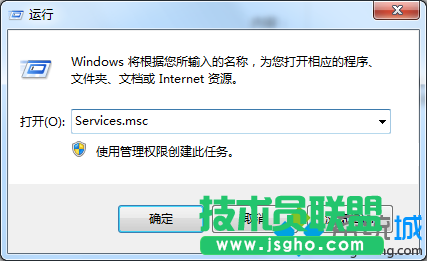
3、在打开的服务窗口页面中,找到并启动DNS Client和DHCP Client服务;
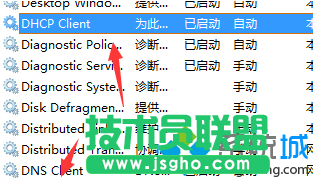
4、在开始菜单--附件里找到命令指示符,以管理员身份运行;
5、在命令指示符框中输入ipconfig/flushdns命令,回车,看是否成功刷新DNS解析缓存。
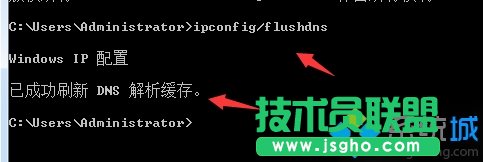
以上就是Windows7刷新DNS缓存失败的处理方法,希望对大家有帮助